O processo a seguir está localizado no módulo “BackOffice- Gestão Financeira” aba “Contas a Pagar/ Receber” opção “Lançamentos”

Para criar um novo lançamento, dentro da opção “Lançamentos” clique em “incluir” e preencha os dados de acordo com as orientações
Lançamentos | Aba- Identificação
Nessa aba deve ser informado sobre a identificação do lançamento financeiro
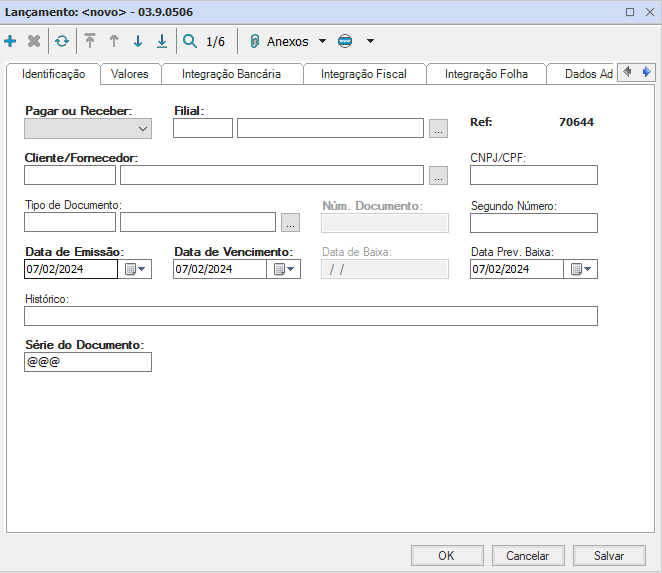
Pagar ou Receber: selecione de acordo com a necessidade desse lançamento, sendo ele de pagamento ou de recebimento;
Filial: informe a filial do lançamento;
Cliente/ Fornecedor: selecione o cliente fornecedor desse lançamento;
Tipo de Documento: selecione o tipo de documento;
Data de Emissão: campo preenchido automaticamente pelo sistema;
Data de Vencimento: informe a data de vencimento do lançamento que está sendo criado;
Histórico: Dê uma breve descrição desse lançamento (Ex. Mensalidade Graduação Enfermagem);
Lançamento | Aba- Valores- Gerais
Nessa aba será necessário preencher somente os campos mencionadas abaixo
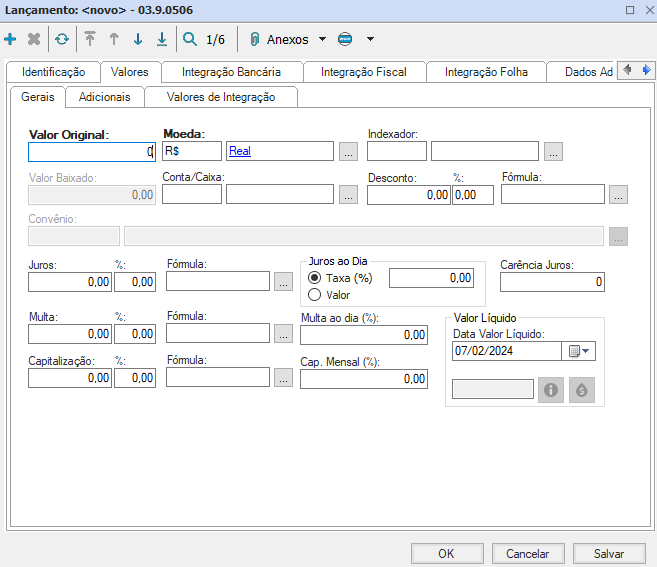
Valor Original: informe o valor do lançamento;
Moeda: selecione a moeda de pagamento;
Conta Caixa: informe a conta caixa de recebimento ou de pagamento do lançamento;
Convênio: Informe o convênio da conta caixa informada no lançamento;
Lançamento | Aba- Dados Adicionais
Nesta aba informe o centro de custo e preencha as informações de rateio
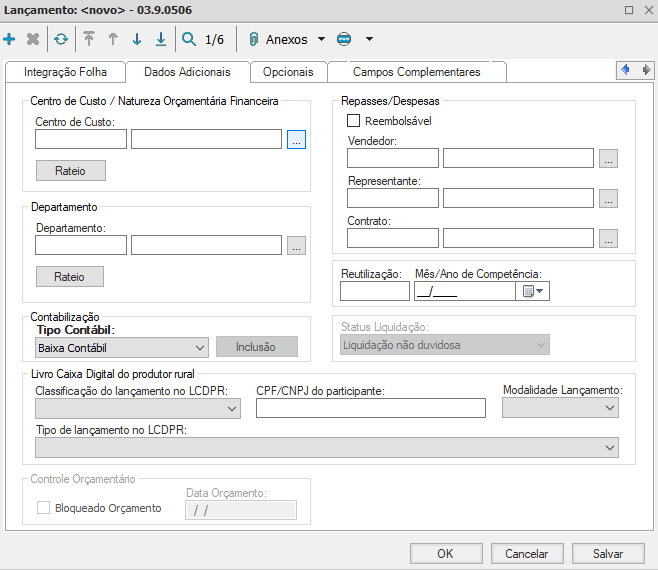
Lançamento | Aba- Rateio Por centro de custo
Após abrir a aba de “Rateio por Centro de Custo” clique incluir(+) para habilitar os campos
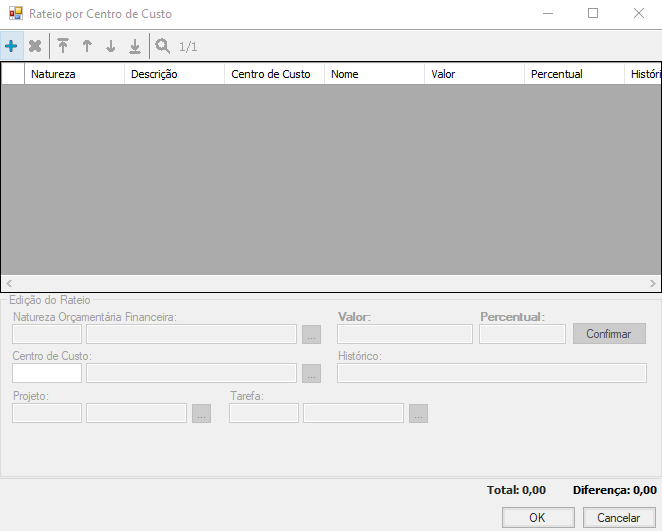
Lançamento | Aba – Rateio Por centro de custo
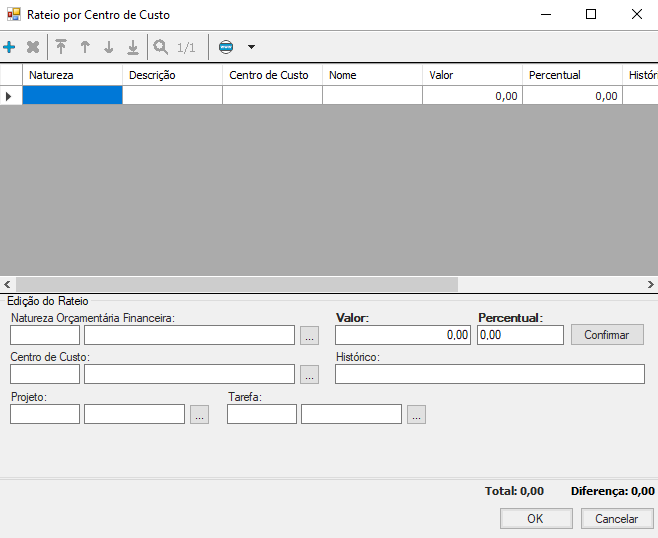
Natureza Orçamentaria Financeira: selecione de acordo com o lançamento que está sendo criado;
Centro de Custo: informe o centro de custo de acordo com o lançamento;
Valor: insira o valor do rateio;
Percentual: informe o percentual;
Depois de preencher todas as abas descritas acima, clique em “OK” para finalizar o cadastro
Cancelamento de Lançamento
Para realizar esse processo, na aba “Lançamentos” escolha o lançamento que deseja cancelar
Observação: Só é possível realizar o cancelamento de lançamentos com o status “Em aberto”
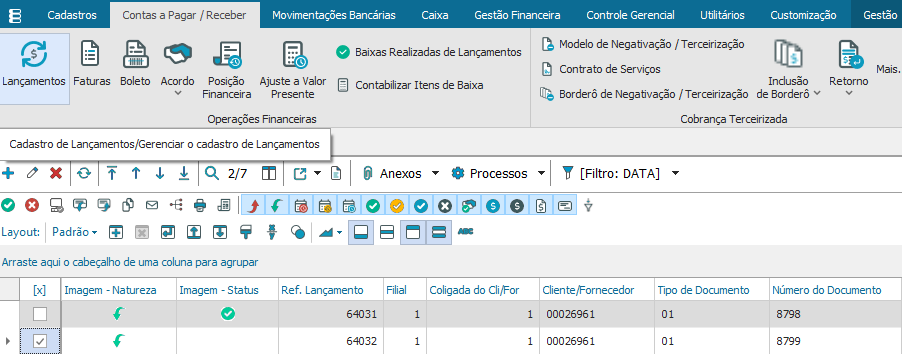
Em seguida, clique na opção “Processos- Cancelar Lançamento”
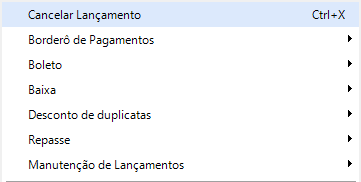
Cancelar Lançamento | Aba – Dados do Lançamento
Informe no campo “Histórico” o motivo do cancelamento, a data é preenchida automaticamente pelo sistema
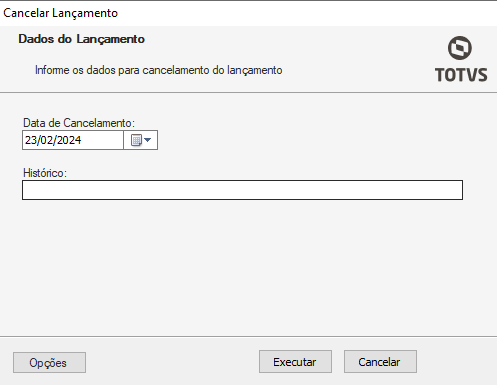
Em seguida, clique em “Executar” para concluir o processo de cancelamento
Vínculo de Lançamentos
Para realizar a vinculação de um lançamento financeiro, selecione um lançamento e em seguida clique em “Processos – Vincular lançamentos”
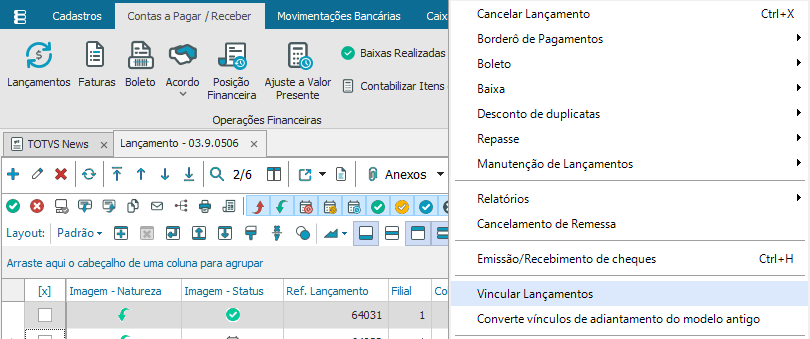
É possível estabelecer o vínculo parcial ou total do valor disponível, para realizar esse processo, selecione “Total” ou “Parcial” as demais informações são preenchidas automaticamente pelo sistema
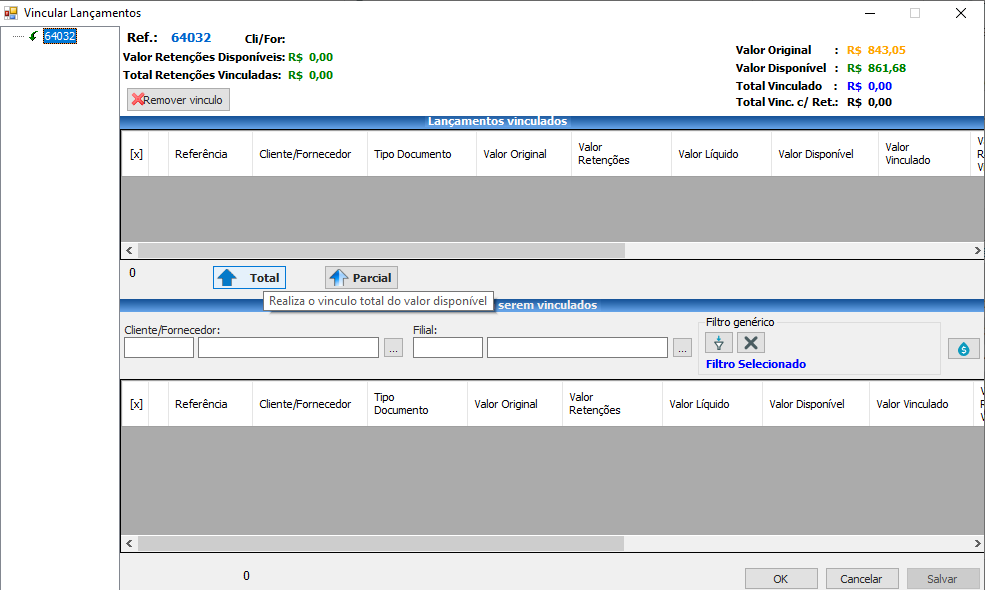
Clique em “salvar” para concluir o processo
